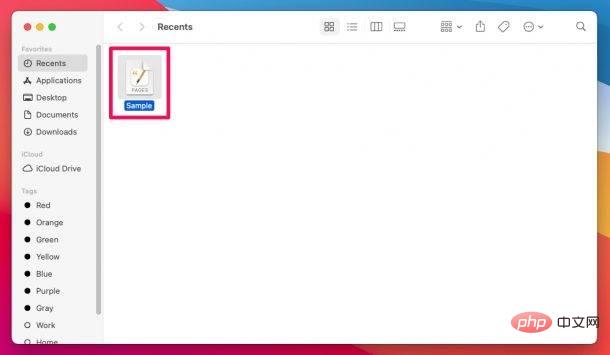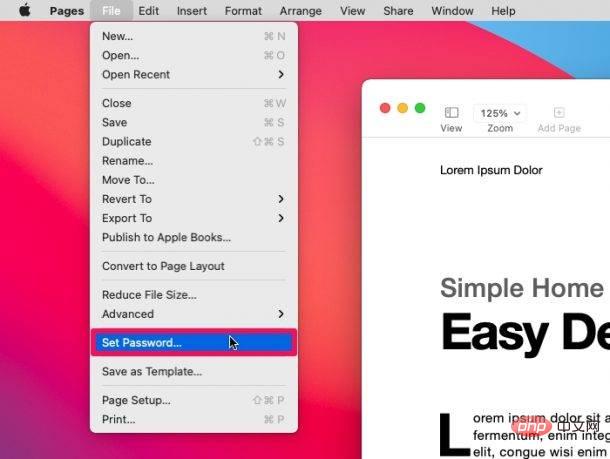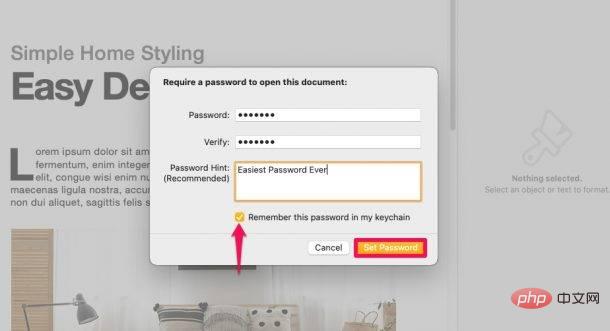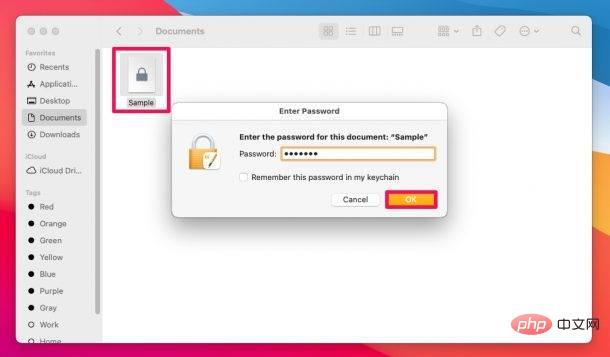Maison >Problème commun >Comment chiffrer des pages, des keynotes et des documents numériques sur Mac
Comment chiffrer des pages, des keynotes et des documents numériques sur Mac
- WBOYWBOYWBOYWBOYWBOYWBOYWBOYWBOYWBOYWBOYWBOYWBOYWBavant
- 2023-05-07 08:52:071284parcourir
Comment verrouiller par mot de passe des pages, des Keynotes et des documents numériques sur Mac
Ici, nous nous concentrerons sur le processus de l'application Apple Pages, mais vous pouvez également l'utiliser avec Keynote et Applications Numbers Mêmes étapes car toutes les applications iWork ont des interfaces similaires. Voici comment cela fonctionne :
- Utilisez l'application Finder ou Pages sur votre Mac pour parcourir et ouvrir le document Pages que vous souhaitez crypter.

- Après avoir lancé le document dans l'application Pages, cliquez sur "Fichier" dans la barre de menu comme indiqué ci-dessous. Ce faisant, assurez-vous que l’application Pages est la fenêtre active.

- Cliquer sur le fichier fera apparaître un menu déroulant comme indiqué ci-dessous. Ici, sélectionnez l'option « Définir le mot de passe » située sous Avancé.

- Cela ouvrira une fenêtre dans l'application Pages vous permettant de créer un nouveau mot de passe. Tapez et vérifiez le mot de passe que vous souhaitez utiliser, donnez un indice au cas où vous oublieriez le mot de passe et cochez la case si vous souhaitez que Pages mémorise le mot de passe de votre trousseau. Cliquez sur "Définir le mot de passe" pour terminer le processus et crypter le document.

- Désormais, lorsque vous trouvez un document à l'aide du Finder ou de Pages, vous verrez une icône de cadenas sur le document. En cliquant dessus, vous serez invité à saisir le mot de passe du document, comme vous pouvez le voir ici. Entrez les détails et cliquez sur OK pour afficher le contenu du document dans Pages.

Ça y est, vous avez appris avec succès comment protéger par mot de passe les documents iWork, directement sur macOS.
De même, vous pouvez répéter ces étapes pour protéger vos fichiers Keynote et Numbers à tout moment, car vous retrouverez les mêmes options dans la barre de menu macOS.
Ce qui précède est le contenu détaillé de. pour plus d'informations, suivez d'autres articles connexes sur le site Web de PHP en chinois!
Articles Liés
Voir plus- Qu'est-ce qu'un serveur de fichiers
- Les établissements de formation PHP enseignent plusieurs frameworks
- Quels sont les établissements de formation d'ingénieur logiciel PHP ?
- Quels composants sont utilisés dans les ordinateurs de troisième génération ?
- Le nouvel explorateur de fichiers pour Windows 11 avec prise en charge des onglets sera bientôt disponible, peut-être après 22H2